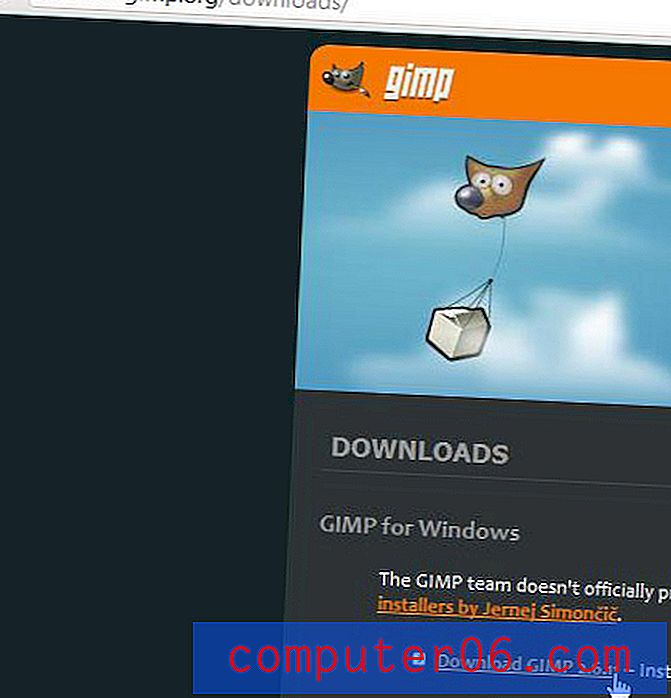So alphabetisieren Sie iPhone Apps auf dem iPhone 5
Die App-Verwaltung auf einem iPhone wird immer schwieriger, je länger Sie über das Gerät verfügen. Schließlich benötigen Sie eine Methode zum Kategorisieren oder Sortieren dieser Apps, sodass das Erlernen der Alphabetisierung von iPhone-Apps hilfreich sein kann. Wenn Sie Ihr iPhone schon länger haben, haben Sie mit ziemlicher Sicherheit einige Apps aus dem App Store heruntergeladen. Es gibt so viele kostenlose, unterhaltsame und nützliche Apps, die Ihre Erfahrung mit Ihrem iPhone verbessern können, dass dies fast unvermeidlich ist.
Mit der Zeit kann es jedoch schwierig werden, Apps zu finden, die Sie nicht sehr oft verwenden, insbesondere wenn Sie Ihre Apps manuell verschieben. Wenn Sie dies damit kombinieren, dass das iPhone einfach App-Symbole an der ersten offenen Stelle platziert, die es auf Ihrem Startbildschirm findet, können Sie ein Telefon finden, das schwer zu navigieren ist. Eine einfache Möglichkeit, dieses Problem zu beheben, besteht darin, Ihre Apps neu zu sortieren und alle alphabetisch aufzulisten. Dies ist besonders hilfreich, wenn Sie Dutzende von Apps installiert haben oder wenn Sie eine App suchen müssen, deren Symbol Sie nicht erkennen.
Sortieren Sie Ihre Apps alphabetisch auf dem iPhone 5
Die folgenden Schritte wurden in iOS 7 auf einem iPhone 5 ausgeführt. Die Methode ist in früheren Versionen und späteren Versionen von iOS sehr ähnlich, aber Ihr Bildschirm sieht möglicherweise anders aus als die folgenden Bilder.
Wir werden Apps in den folgenden Schritten alphabetisch sortieren, da dies die einzige verfügbare Option ist. Die Standard-Apps (die nicht deinstalliert werden können) werden in der werkseitigen Standardkonfiguration aufgeführt. Zusätzliche Apps, die Sie installiert haben, werden alphabetisch aufgelistet, beginnend mit dem zweiten Startbildschirm, auf den Sie zugreifen, indem Sie den Bildschirm von rechts nach links wischen.
Sie können Ihre Apps auch in Ordner sortieren, um den erforderlichen Bildlauf zu minimieren. Auf diese Weise können Sie einige benutzerdefinierte Sortieroptionen erstellen. Hier erfahren Sie, wie Sie App-Ordner auf dem iPhone erstellen.
Schritt 1: Berühren Sie das Symbol Einstellungen .

Schritt 2: Wählen Sie die Option Allgemein .
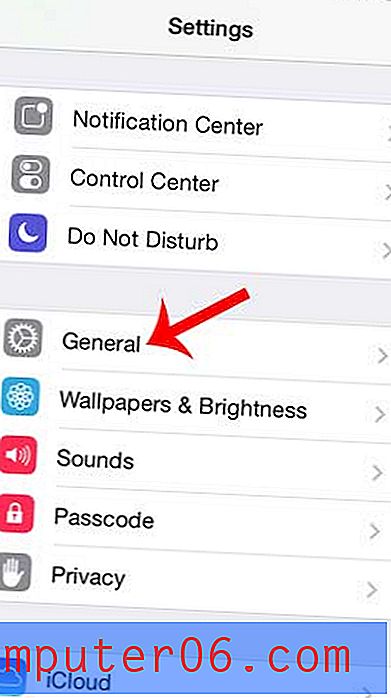
Schritt 3: Scrollen Sie nach unten und berühren Sie die Schaltfläche Zurücksetzen .
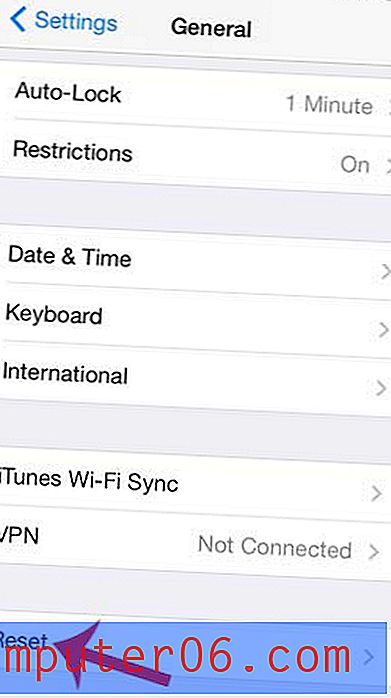
Schritt 4: Berühren Sie die Schaltfläche Startbildschirm-Layout zurücksetzen.
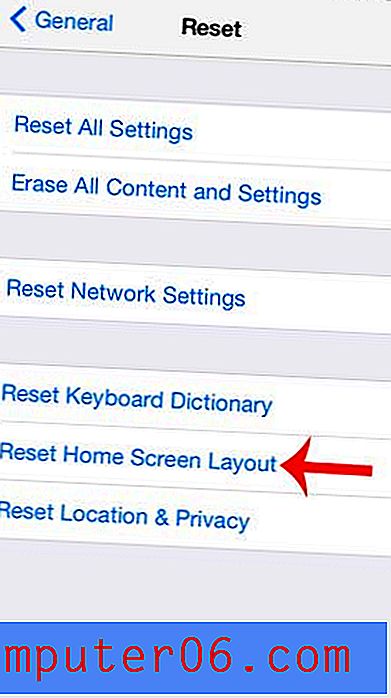
Schritt 5: Berühren Sie die Schaltfläche Startbildschirm zurücksetzen, um zu bestätigen, dass Sie diese Aktion ausführen möchten.
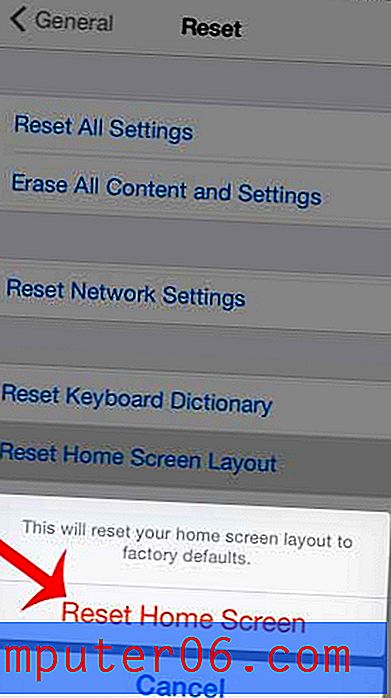
Zusammenfassung - Wie man Apps auf einem iPhone alphabetisiert
- Öffnen Sie die Einstellungen .
- Wählen Sie Allgemein .
- Scrollen Sie nach unten und berühren Sie Zurücksetzen .
- Tippen Sie auf Startbildschirmlayout zurücksetzen .
- Wählen Sie die Schaltfläche Startbildschirm zurücksetzen.
Alle Standard-iPhone-Apps werden auf dem ersten Startbildschirm angezeigt. Sie können nach links wischen, um zum zweiten Bildschirm zu navigieren, in dem die zusätzlichen Apps, die Sie installiert haben, alphabetisch aufgelistet werden.
Haben Sie viele Apps, die Sie nicht mehr verwenden? Erfahren Sie, wie Sie Apps auf einem iPhone löschen, um Ihren Startbildschirm zu löschen und zusätzlichen Speicherplatz bereitzustellen.